Opanowanie skanera dokumentów WhatsApp: przewodnik krok po kroku
Meta nieustannie rozwija WhatsApp, wprowadzając innowacyjne funkcje, które ulepszają doświadczenie użytkownika. Wśród najnowszych udoskonaleń znajduje się wbudowany skaner dokumentów, który umożliwia użytkownikom wydajną digitalizację i udostępnianie dokumentów bezpośrednio z aplikacji, eliminując potrzebę korzystania z zewnętrznych narzędzi. Niezależnie od tego, czy masz do czynienia z formularzami, umowami czy rachunkami, skanowanie dokumentów za pomocą WhatsApp jest szybkie i proste. Przeprowadzimy Cię przez cały proces!
Jak skanować dokumenty na WhatsApp
Aby rozpocząć korzystanie ze skanera dokumentów WhatsApp, wykonaj następujące łatwe w obsłudze czynności:
- Uruchom aplikację WhatsApp i przejdź do czatu odbiorcy, któremu chcesz wysłać zeskanowany dokument.
- Aby załączyć dokument, kliknij ikonę „+” znajdującą się w polu wprowadzania wiadomości.
- Wybierz opcję „Dokument” z menu załączników.
- Na następnym ekranie kliknij „Skanuj”, aby uruchomić kamerę urządzenia.
- Umieść kamerę nad dokumentem, aż automatycznie wykryje i podświetli krawędzie, co umożliwi dokładne skanowanie.
- Aby zeskanować wiele stron, po prostu umieszczaj każdą stronę w wizjerze, a WhatsApp przechwyci je kolejno.
- Po zakończeniu skanowania kliknij zeskanowany dokument w lewym dolnym rogu, aby go przejrzeć.
- W tej sekcji przeglądu dokonaj niezbędnych zmian — zmień kolor, obróć, przytnij, usuń lub ponownie wykonaj skan. Po usatysfakcjonowaniu naciśnij „Gotowe”, aby wyjść z tego menu.
- Następnie kliknij „Zapisz”, aby zakończyć skanowanie dokumentu.
- Zeskanowany dokument pojawi się jako plik PDF w WhatsApp. Masz możliwość dodania podpisu lub natychmiastowego wysłania go, klikając przycisk „Wyślij”.
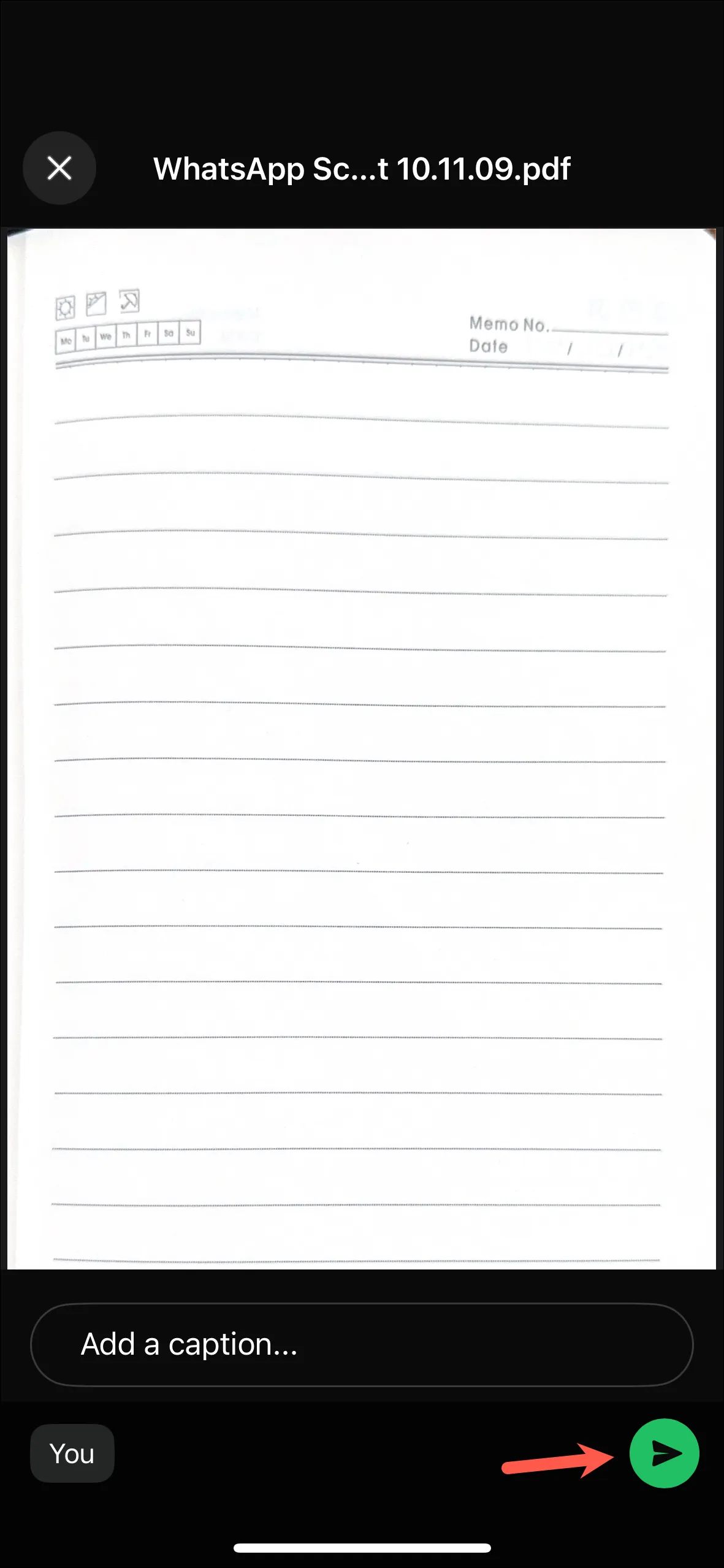
Kluczowe kwestie dotyczące korzystania ze skanera dokumentów WhatsApp
- Aby uzyskać optymalne rezultaty, upewnij się, że dokument jest przejrzysty i czytelny. Ta przejrzystość pomaga WhatsApp dokładnie wykryć i przekonwertować dokument do formatu PDF.
- WhatsApp umożliwia łączenie wielu zeskanowanych stron w jeden dokument cyfrowy, dzięki czemu łatwiej jest wysyłać kompleksowe dokumenty naraz.
- Ta funkcja skanowania jest stopniowo udostępniana użytkownikom Androida i iOS. Jeśli jeszcze jej nie widzisz, bądź cierpliwy i regularnie sprawdzaj aktualizacje aplikacji.
- Co ciekawe, z funkcji skanowania dokumentów możesz korzystać nawet będąc offline – to świetna funkcja umożliwiająca szybkie zarządzanie dokumentami w podróży.
Dodatkowe wskazówki dotyczące efektywnego skanowania dokumentów
- Oświetlenie jest kluczowe! Upewnij się, że dokument jest dobrze oświetlony, aby zwiększyć widoczność podczas skanowania.
- Jeśli nadal uważasz, że dokument jest niewyraźny, rozważ zmianę kąta ustawienia aparatu w celu lepszego wykrywania krawędzi.
- W przypadku dokumentów zawierających dużo tekstu, przed wysłaniem sprawdź, czy w zeskanowanym dokumencie nie brakuje żadnych fragmentów!
Dzięki temu przewodnikowi jesteś teraz wyposażony, aby skutecznie wykorzystać skaner dokumentów WhatsApp, aby usprawnić proces udostępniania dokumentów. Ciesz się bezpieczną i wydajną komunikacją!
Często zadawane pytania
1. Czy mogę skanować dokumenty, jeśli nie mam dostępu do Internetu?
Tak! Funkcja skanowania dokumentów w WhatsApp może działać w trybie offline, umożliwiając skanowanie i zapisywanie dokumentów nawet bez połączenia z Internetem.
2. Czy funkcja skanowania dokumentów jest dostępna zarówno dla użytkowników systemu Android, jak i iOS?
Oczywiście! Jednak dostępność może się różnić, ponieważ funkcja jest stopniowo wdrażana na różnych urządzeniach. Sprawdź aktualizacje, jeśli jeszcze ich nie widzisz.
3. Czy zeskanowane dokumenty są bezpieczne?
Tak, wszystkie zeskanowane dokumenty przesyłane przez WhatsApp są chronione kompleksowym szyfrowaniem aplikacji, co gwarantuje prywatność i bezpieczeństwo Twoich danych.
Dodaj komentarz